首页 > 电脑教程
大师讲解win10系统卸载应用程序的对策
2021-12-11 07:20:00 电脑教程
今天教大家一招关于win10系统卸载应用程序的操作方法,近日一些用户反映win10系统卸载应用程序这样一个现象,当我们遇到win10系统卸载应用程序这种情况该怎么办呢?我们可以1、点击Win10开始菜单,在弹出菜单里选择电脑设置, 2、在电脑设置里点击搜索和应用,进入卸载应用程序的入口,下面跟随小编脚步看看win10系统卸载应用程序详细的设置方法:
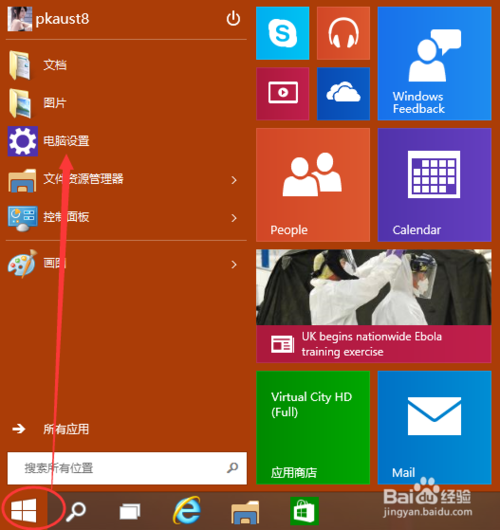
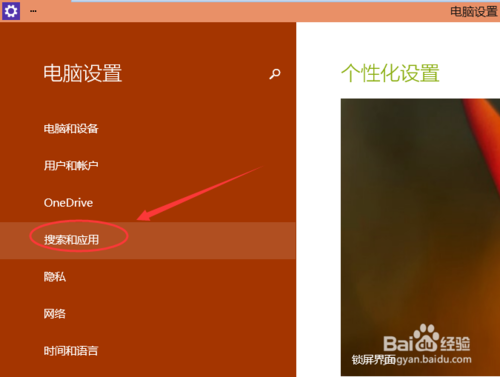
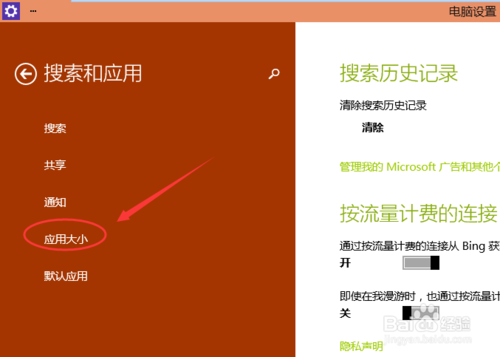
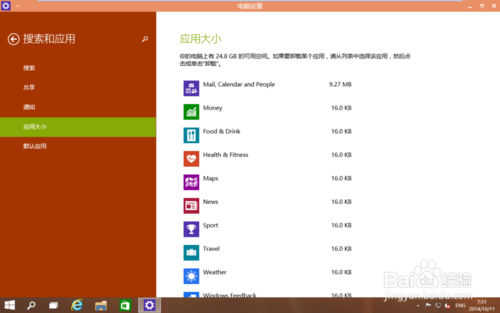
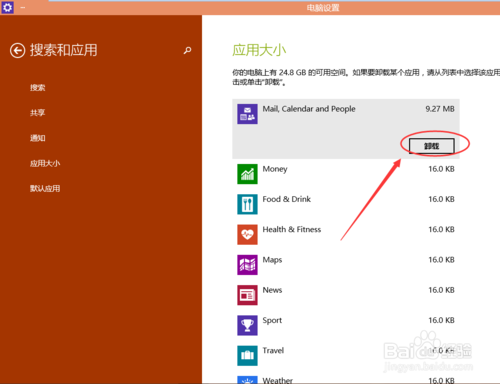
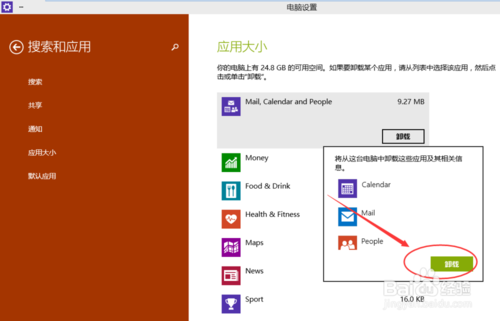
1、点击Win10开始菜单,在弹出菜单里选择电脑设置,如下图所示。
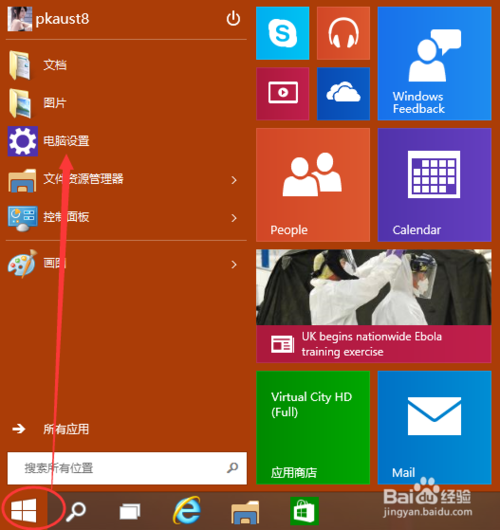
2、在电脑设置里点击搜索和应用,进入卸载应用程序的入口,如下图所示。
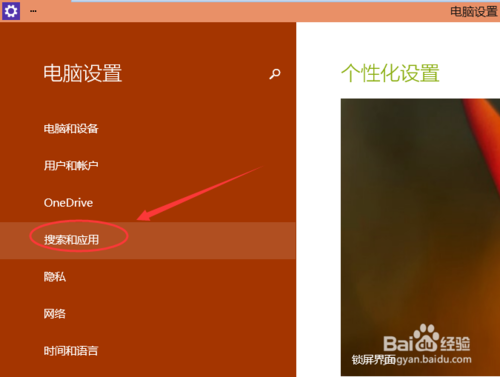
3、点击搜索和应用下面的应用大小,如下图所示。
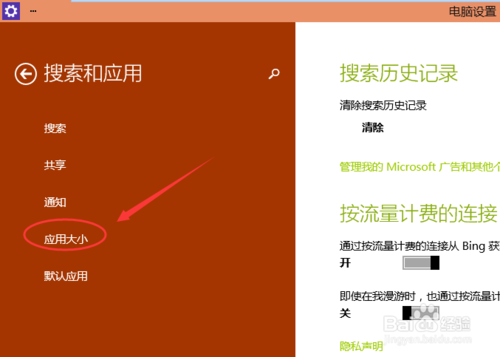
4、点击应用大小后,系统把电脑里安装可以卸载的程序都加载出来了,如下图所示。
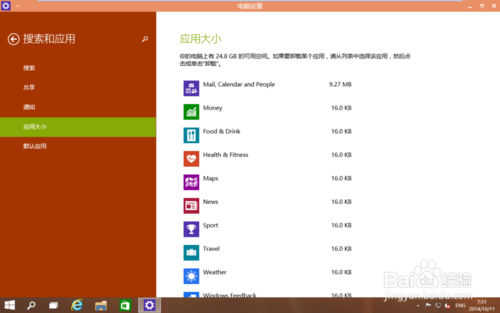
5、在应用程序里选择你要卸载的程序,点击鼠标左键,出现卸载按钮,如下图所示。
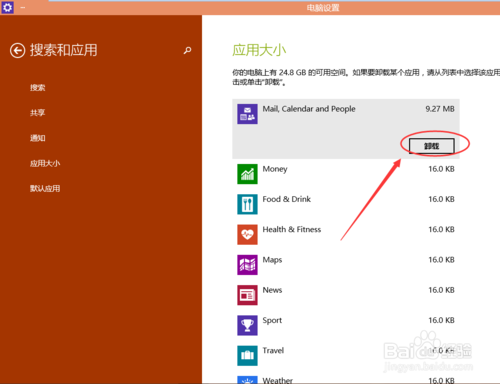
6、点击卸载按钮后,系统提示我们是否要卸载应用,点击卸载开始卸载应用。如下图所示。
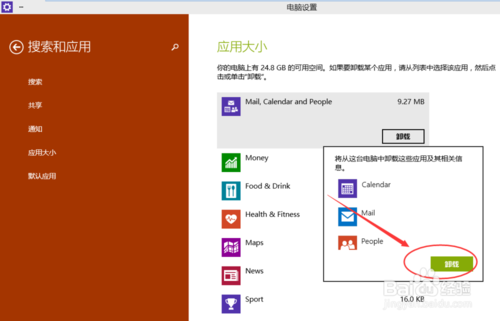
是不是困扰大家许久的win10系统卸载应用程序的操作方法问题已经解决了呢?有碰到这样问题的用户们不妨可以按照上面的方法步骤来进行解决吧,欢迎继续关注,后续会有更多精彩!
相关教程推荐
- 2021-11-11 win7能再还原到win10吗,win10变成win7怎么还原
- 2021-09-30 win7怎么调整屏幕亮度,win7怎么调整屏幕亮度电脑
- 2021-11-26 win7笔记本如何开热点,win7电脑热点怎么开
- 2021-11-25 360如何重装系统win7,360如何重装系统能将32改成
- 2021-11-12 win7未能显示安全选项,win7没有安全模式选项
- 2021-11-19 联想天逸5060装win7,联想天逸310装win7
- 2021-07-25 win7无法禁用触摸板,win7关闭触摸板没有禁用选项
- 2021-07-25 win7卡在欢迎界面转圈,win7欢迎界面一直转圈
- 2021-11-12 gta5一直在载入中win7,win7玩不了gta5
- 2021-09-16 win7一直卡在还原更改,win7一直卡在还原更改怎么
热门教程